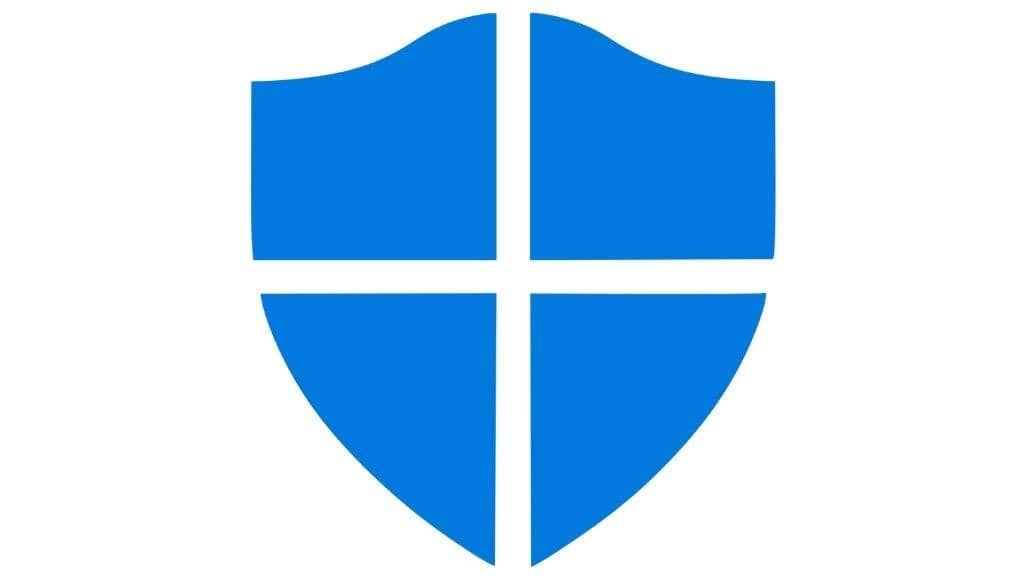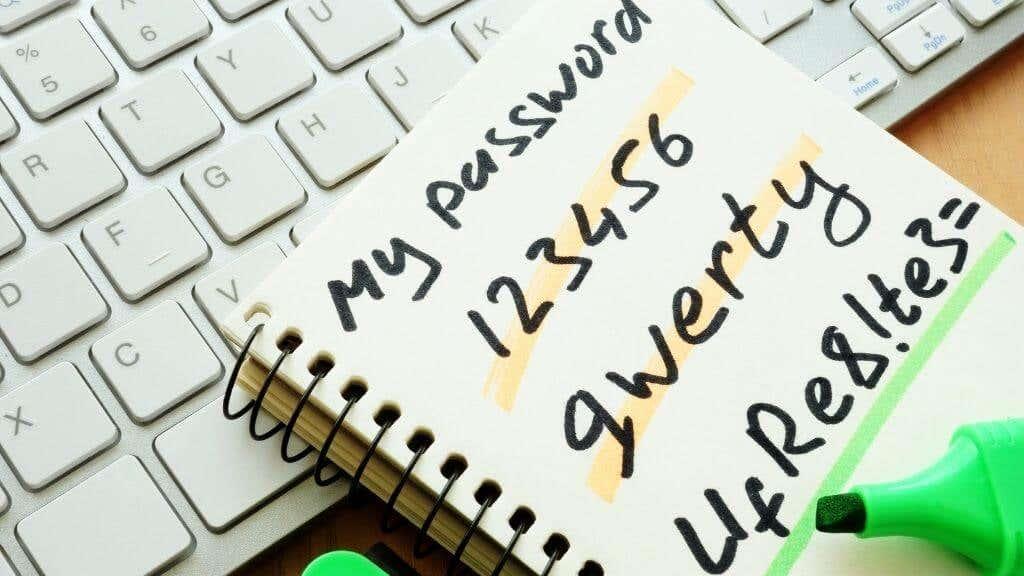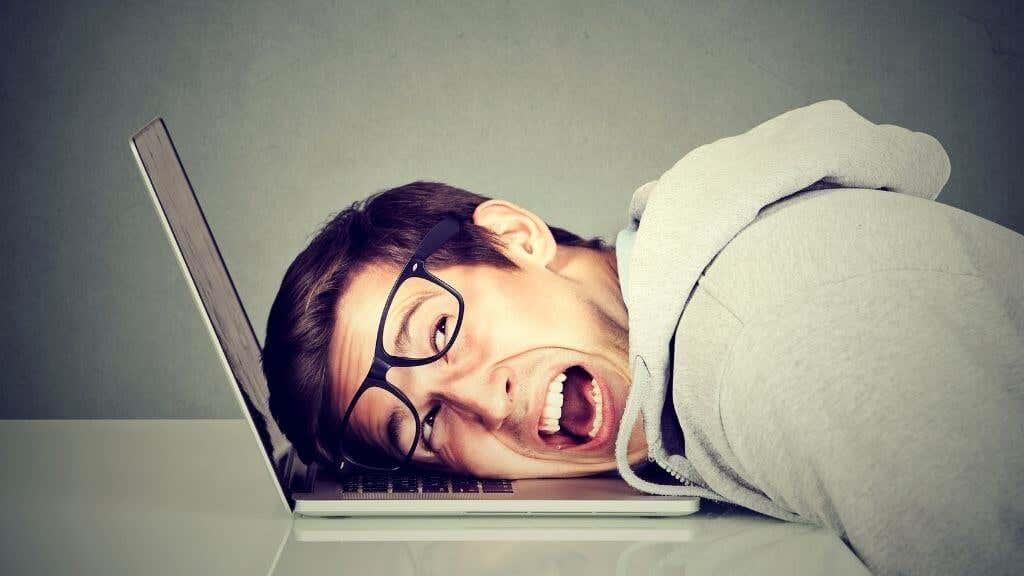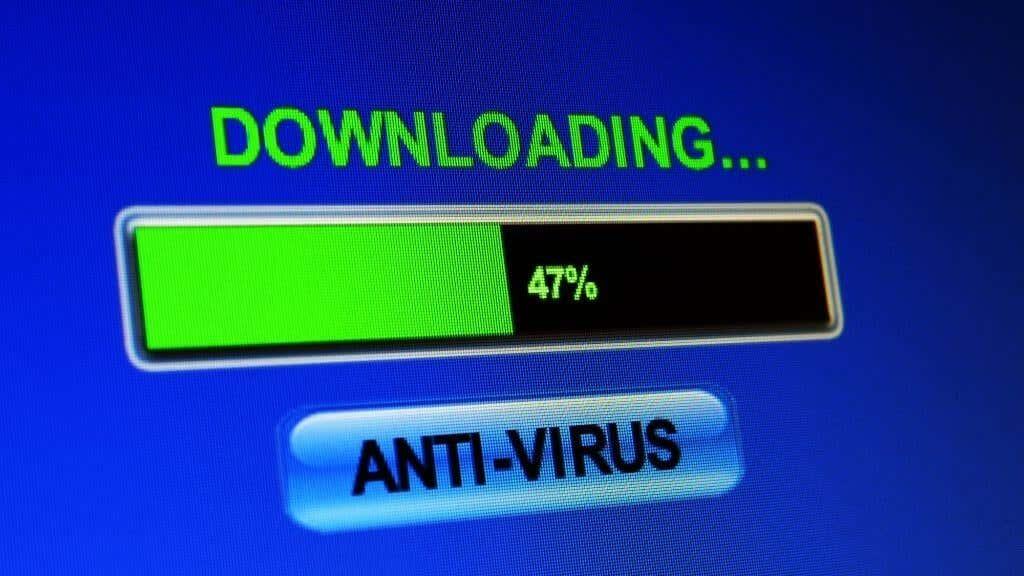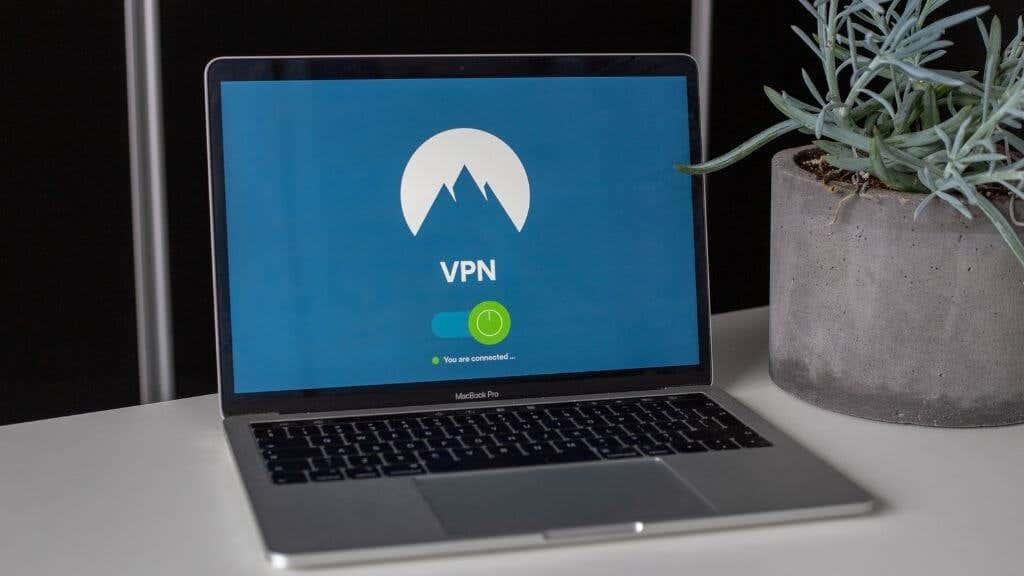Kas vajate endiselt kaasaegsetes süsteemides kolmanda osapoole viirusetõrjetarkvara? Siin on kompromisse, nii et veenduge, et teate, millega te tegelete, enne kui klõpsate sellel allalaadimisnupul.

Kui ohtlikud on viirused ja pahavara?
Kui peate otsustama, kas installite lisaturbe, et kaitsta end viiruste ja pahavara eest, on oluline teada, millised riskid teid ähvardavad. Kui nakatute mõne erinevat tüüpi pahavaraga , võite olla tõsises hädas.
Peamised riskid on teie andmete kaotamine, teie andmete varastamine, teie identiteedi varastamine ja võib-olla kõige hullem, et teie kontodelt varastatakse raha.
Viirustel ja muul pahavaral on teie andmete või raha hankimiseks palju nippe. Praegu on lunavara ilmselt kõige ohtlikum ja hävitavam. See pahavara krüpteerib teie andmed taustal ja nõuab seejärel nende vabastamiseks lunaraha.

Reklaamvara pommitab teid reklaami hüpikakendega, püüdes raha teenida. Nuhkvara jälgib teid, otsides isikuandmeid või paroole identiteedivarguse jaoks. Troojalased seovad end muidu süütu välimusega programmidega. PUP-id või potentsiaalselt soovimatud programmid on komplekteeritud teiste tarkvara installijatega. See on vaid jäämäe tipp. Pahavara võib ära kasutada arvukalt turvaauke, kuid see ei tähenda, et vajate enda kaitsmiseks turvatarkvara!
Terve mõistus on suurepärane viirusetõrje
Lihtne tõsiasi on see, et kui kasutate oma arvutit vastutustundlikult, on kahtlane, kas te kunagi kokku puutute viirusega või muud tüüpi pahavaraga. Kasutage usaldusväärsetest allikatest pärit tarkvara, kontrollige meilimanuste ja meilisaatjate autentsust ning hoiduge kasutamast mälupulkasid või kõvakettaid, mis on ühendatud arvutitega, mida te ei tunne.
Samuti saate manuseid ja muid faile käsitsi kontrollida pahavara olemasolu suhtes, kasutades sellist saiti nagu VirusTotal , mis annab teile eelise mitme viirusetõrjemootori tulemuste kuvamisel.
Saate kasutada ka virtuaalmasina programmi (nt VirtualBox ), et testida tarkvara ja veenduda selle ohutuses enne selle kasutamist kogu arvuti operatsioonisüsteemis.
Samuti tehke oma kõige olulisematest andmetest kindlasti pilvevarukoopiad, nii et kui viirus teie andmed hävitab, on teil ikkagi koopia kohas, kus neid ei saa puudutada. Pilvesalvestusteenustel on tavaliselt veerev aken, kus saate taastada kõik arvutist üles laaditud rikutud failid nende algsesse olekusse.
Microsoft Defender on (enamasti) piisavalt hea
Kui kasutate Microsoft Windowsi, on Microsoft Defender juba Windowsi esmakäivitamisest alates töökorras. Kasutajate seas on tunne, et operatsioonisüsteemiga kaasas oleva "poe kaubamärgi" viirusetõrje kasutamine tähendab, et te pole nii hästi kaitstud. Tõde on see, et Windows Defender on järjekindlalt üks parimaid kaubanduslikke viirusetõrjepakette pahavara tuvastamiseks ja hävitamiseks. Seda on lihtne nimetada heaks viirusetõrjeprogrammiks ja sellest loobumine on võib-olla pisut ekslik.
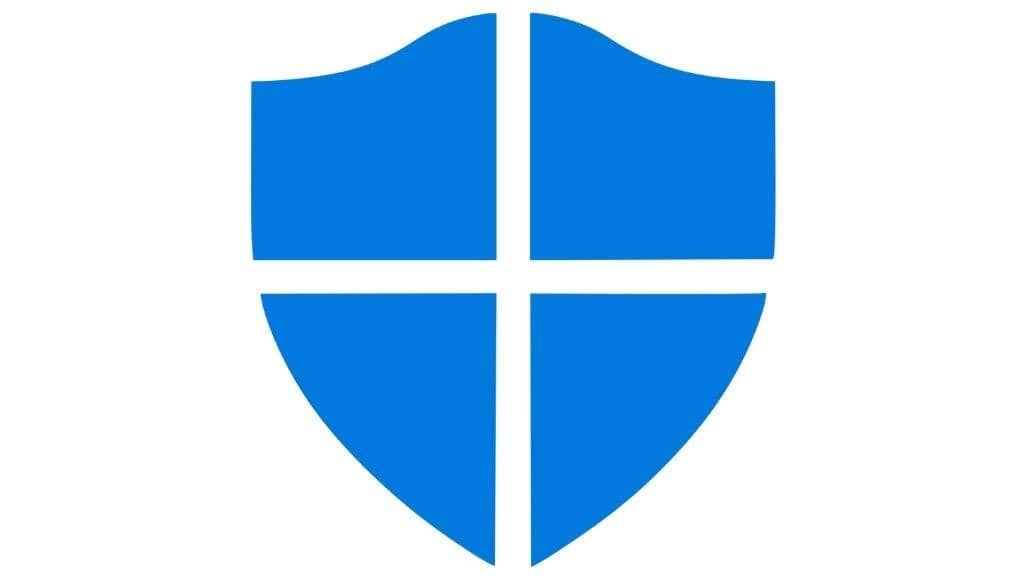
Defender kasutab kaasaegse viirusetõrjetarkvara parimaid tavasid. See saab viirusedefinitsiooni värskendused niipea, kui need on saadaval, pakub reaalajas kaitset ja kasutab heuristlikku viirusetuvastust. Heuristiline tuvastamine võimaldab viirusetõrjepaketil oma käitumise järgi ära arvata, kas miski on viirus, mis tähendab, et see suudab viirused peatada ka ilma viiruse definitsioonita.
Nagu iga tarkvara, pole ka Defender täiuslik. Näiteks on sellel ebaproportsionaalselt suur sõltuvus võrgus olemisest. Nii et kui veedate palju aega võrguühenduseta ja käitute samal ajal riskantselt, võib mõni muu tarkvarapakett olla teile parem. Tegeliku jõudluse osas on see aga tasuliste pakettidega üleval, samas ei maksa kasutajale midagi. See ei ole parim viirusetõrjetarkvara, kuid kui arvestada selle hinda, on Defenderit raske ületada!
Windows sisaldab tulemüüri
Arvutiturbe oluline osa on kontrollida, milline teave liigub teie arvutist Internetti ja tagasi. Võite nakatuda teatud pahavaraga (nt ussidega) Interneti- või võrguühenduse kaudu ilma teie, kasutaja abita.

Kui olete juba pahavaraga nakatunud, ei taha te ka, et see helistaks koju ja laadiks üles teielt varastatud teabe. Tasuline viirusetõrjetarkvara võib reklaamida, et need sisaldavad tulemüüri, kuid peaksite teadma, et Windowsil on koos viirusetõrjega juba sisseehitatud tarkvara tulemüür. Mitte ainult seda, vaid on suur võimalus, et teie võrguruuteril on oma tulemüür. Nii et ärge laske tulemüüri kui funktsiooni pakkumisest end kõigutada.
Windowsi tulemüür on üsna lihtne, isegi kui see teeb töö ära. Tasulise tarkvaraga saadavad tulemüürid võivad pakkuda teile väärtuslikke funktsioone. Kui vajate ainult tulemüüri põhifunktsioone, olete juba kaetud.
Veebibrauserid pakuvad tasuta paroolihaldureid
Viirusetõrjetarkvara arendajad lisavad Interneti-turbefunktsioone, et panna rohkem kasutajaid nende toodetele üle minema. See võib koosneda paroolihaldurist ja võib tunduda hea mõte hankida oma turvakomplektiga tasuta paroolihaldur, kuna see tundub olevat parem pakkumine kui sellise teenuse nagu LastPass eest kuutasu maksmine.
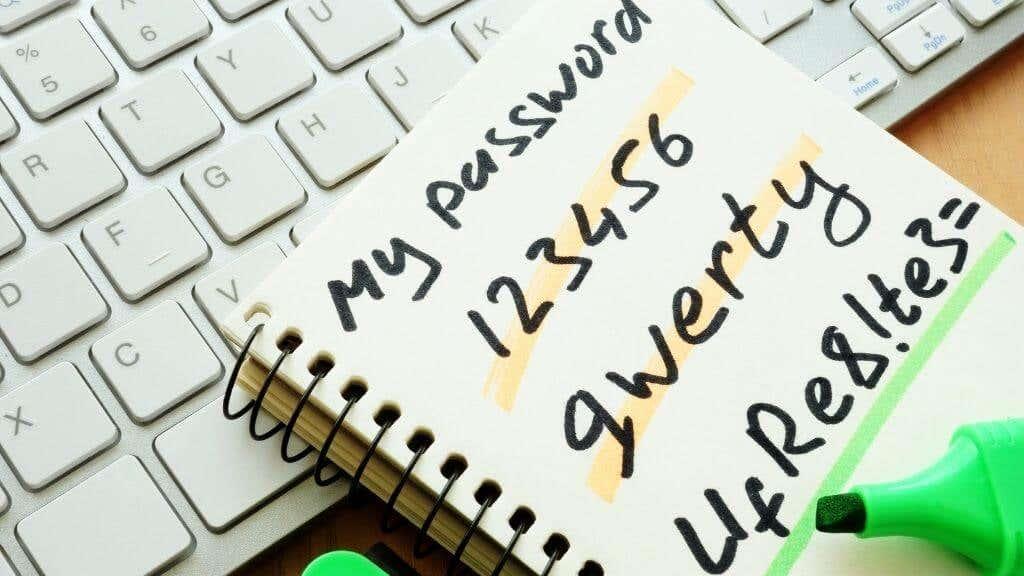
Populaarsetesse Interneti-brauseritesse, nagu Google Chrome ja Mozilla Firefox, on sisse ehitatud üsna suurepärased paroolihaldurid. Nad loovad ja salvestavad teile täiesti tasuta tugevaid paroole. Saate isegi hoiatuse, kui mõni teie paroolidest on häkkeri rikkumises esile tõstetud.
macOS-il pole tõsist viirusprobleemi (praegu)
Ajalooliselt pole Apple Maci arvutid, nagu MacBooks ja iMacs, vajanud viirusetõrjetarkvara tänu „turvalisusele läbi varguse”. See on lihtsalt väljamõeldud viis öelda, et nii väike osa maailmas olevatest arvutitest on Macid, et viiruseloojate arvates ei tasu nende jaoks midagi luua.

Maci kasutajatel, kes laadivad alla ainult usaldusväärse Maci tarkvara või tarkvara ametlikust Maci rakenduste poest, pole ilmselt millegi pärast muretseda, kuid Maci viirused ja muu Maci pahavara on olemas. MacWorld haldab Maci pahavara loendit , kui olete huvitatud täpsetest ohtudest, millega silmitsi seisate.
Apple'i hiljutine üleminek oma protsessoritele, alustades Apple M1-st, on platvormi turvalisust oluliselt suurendanud. Siiski on juba olemas vähemalt üks pahavarapakett, mis ründab M1 süsteeme Silver Sparrow kujul. Lõppkokkuvõttes ei vaja enamik kasutajaid Macis viirusetõrjet, kuid see sõltub suuresti teie kasutusharjumustest. Kui soovite meelerahu, vaadake jaotist The Best Antivirus Options for Mac .
Viirusetõrjetarkvara võib jõudlust hävitada
Microsoft Defenderi eeliseks on see, et see on loodud Windows 10 ja 11 integreeritud osana. Kahjuks ei kehti see muude viirusetõrjevõimaluste kohta. Kõigil, kes on kasutanud suuremaid viirusetõrjebrände, on mingil hetkel esinenud jõudlusprobleeme.
Need programmid mitte ainult ei tarbi protsessori ja RAM-i ressursse, vaid nende skannimine võib häirida ka seaduslike rakenduste tööd, aeglustada neid või põhjustada krahhe.
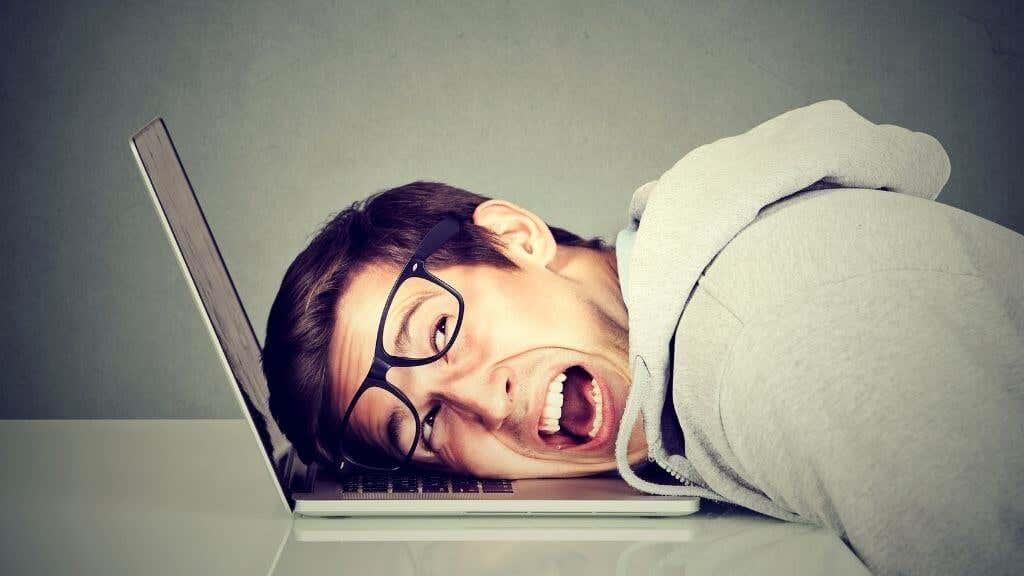
See on rakenduseti ja viirusetõrjeti erinev. Tasub lugeda mis tahes tasulise viirusetõrjetarkvara jõudluse mõju kohta, mida kaalute, et näha, mida kasutajad selle mõju kohta jõudlusele ütlevad. Professionaalsed ülevaatajad võivad läbi viia ka võrdlusuuringuid, et teha kindlaks, kui palju mõjutab konkreetne viirusetõrje arvuti jõudlust.
Kui kasutate kindlaid programme või olete mängija, peaksite kontrollima, kas antud viirusetõrje on teadaolevalt vastuolus või segab teie lemmikmänge või missioonikriitilisi rakendusi.
Tasuline viirusetõrjetarkvara võib olla kulukas
See on muutumas haruldaseks, kui viirusetõrjetarkvara müüakse ühekordse rakendusena. Selle asemel maksate tõenäoliselt kuutasu. Isegi kui maksate tarkvara eest ühe korra, peate võib-olla maksma aastamaksu või saama jätkuvalt viirusedefinitsiooni värskendusi.
Olenevalt teie riskiprofiilist, sellest, kas teil on juurdepääs sisseehitatud viirusetõrjele, nagu Defender, ja sellest, kui palju vajate mõne tasulise valiku lisafunktsioone, võivad jooksvad kulud olla ebamõistlikud.
Tasuta viirusetõrje pole tasuta
Kuludest rääkides on seal palju tasuta viirusetõrjeprogramme. Need ei maksa teile mingit valuutat, kuid ilmselgelt peavad nad kuidagi raha teenima. Kui te ei maksa otse, tähendab see oma teabe müümist, soovimatute programmide ühendamist nende installijasse või teile reklaamide näitamist.
Kui tasuta versioonil on ka täiendatud tasuline versioon, siis võib tasuta versioonist olla eemaldatud liiga palju funktsioone, et pakkuda head viirusetõrjet.
Kolmanda osapoole viirusetõrjetarkvara võib olla ülekoormatud
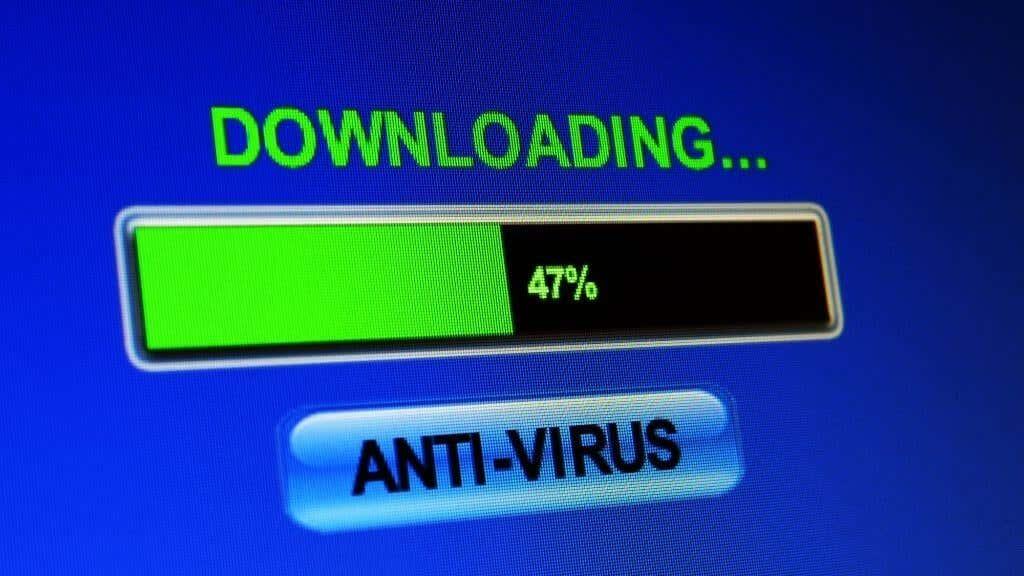
Viirusetõrjekomplektide installimine võib teie arvutit palju tühjendada. Komplektis võib olla palju erinevaid komponente, millest igaüks võistleb teie tähelepanu eest. Samuti võivad olla automaatselt installitud pistikprogrammid, mis lisavad end teie brauserisse või kontoritarkvarasse makroviiruste vastu võitlemiseks. Hea viirusetõrjekomplekt võimaldab teil valida, milliseid komponente installida ja milliseid edasi lükata, kuid isegi see võib olla segane töö!
VPN-id võivad mõnel juhul olla olulisemad
Üks funktsioon, mida enamik viirusetõrjeprogramme ei paku, on VPN või virtuaalne privaatvõrk. VPN-id loovad Interneti kaudu privaatseid "tunneleid", varjates teie Interneti-tegevust kõigi sama võrgu kasutajate eest. See hõlmab teisi kasutajaid teie LAN-is (kohtvõrk) ja teie Interneti-teenuse pakkujat (Internet Service Provider).
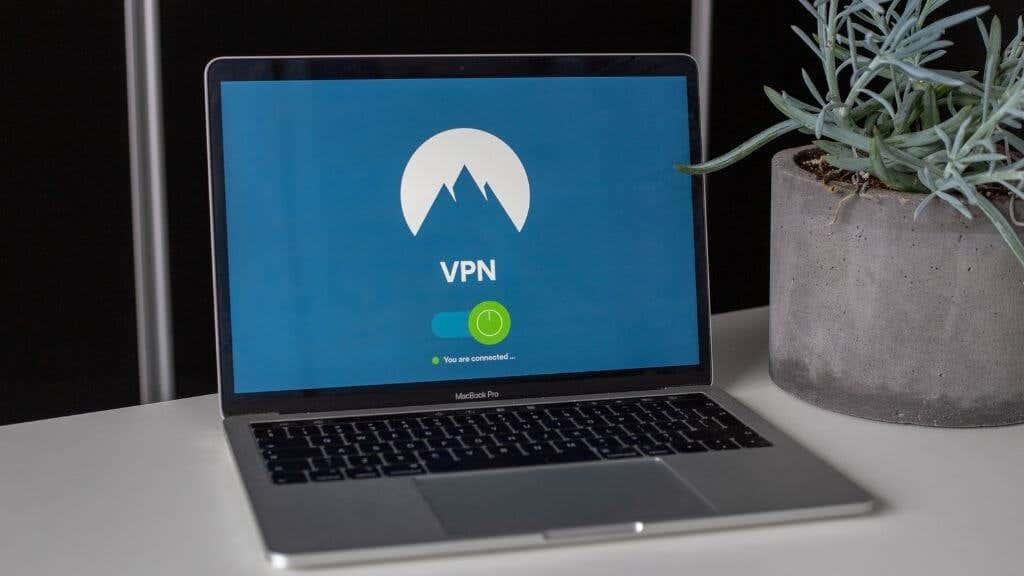
VPN-id on üliolulised, kui kasutate oma arvutit avalikus WiFi-võrgus. Olenemata sellest, kas see on tööl, kohvikus või hotellis, võivad teised kasutajad teie võrguandmetest varastada igasugust teavet ja selle eest viirusetõrje teid ei kaitse.
Tasub kaaluda kolmanda osapoole viirusetõrjetarkvara
Kui otsustate, et soovite oma arvutisse installida kolmanda osapoole viirusetõrje, on hea mõte jääda tavaliste kaubamärkide juurde ja omada teadaolevat ajalugu. Eriti kuna võltsitud viirusetõrjeprogramme on nii palju, võite näha neid võltsitud viirusetõrjeprogramme, mida reklaamitakse segastel veebisaitidel või sotsiaalmeedias. Nad ütlevad teile, et teie arvutisüsteem on nakatunud, võtavad selle parandamiseks raha ja kui teil veab, kaotate vaid natuke raha. Peamised küberturvatarkvara kaubamärgid ja tarkvara hõlmavad järgmist:
- Norton
- Mcafee
- AVG
- Malwarebytes
- Kaspersky
- BitDefender
- Avira
Oletame, et soovite hinnata erinevate viirusetõrjevalikute suhtelisi eeliseid või kinnitada, et viirusetõrjeprogramm on legitiimne. Sel juhul on suurepärane ressurss AV-Test, mis on spetsialiseerunud selle tarkvara ülevaatamisele ja testimisele. Suurepäraste soovituste saamiseks võite vaadata ka meie parimat viiruse- ja pahavaraskannerit .
Kuidas on teie nutitelefoni viirusetõrjega?
Tõenäoliselt kasutate tänapäeval nutitelefoni või tahvelarvutit rohkem kui lauaarvutit, nii et olete tõenäoliselt mõelnud, kas vajate selleks viirusetõrjet. Kui olete Android-nutitelefoni kasutaja ja kasutate muudest allikatest kui Google Play poest pärit tarkvara, võiksite uurida mõnda mainekat Androidi viirusetõrjerakendust.
Vaadake, kuidas eemaldada pahavara Android-telefonist ja parimatest Androidi viirusetõrje- ja turvarakendustest . IOS-i kasutajate jaoks ei ole viirusetõrjeprogrammid valikuvõimalused, kuid kui te pole oma iPhone'i või iPadi jailbreakinud, pole see probleem.